如何在电脑上查看打印机的IP地址(简单教程帮您轻松找到打印机IP地址)
在使用打印机时,有时候需要知道它的IP地址以便进行网络连接或故障排除。本文将介绍如何在电脑上查看打印机的IP地址,以方便您使用打印机。

一、打开控制面板
通过点击屏幕左下角的“开始”按钮,然后选择“控制面板”来打开控制面板。
二、选择设备和打印机
在控制面板窗口中,找到并点击“设备和打印机”选项,进入设备和打印机管理界面。
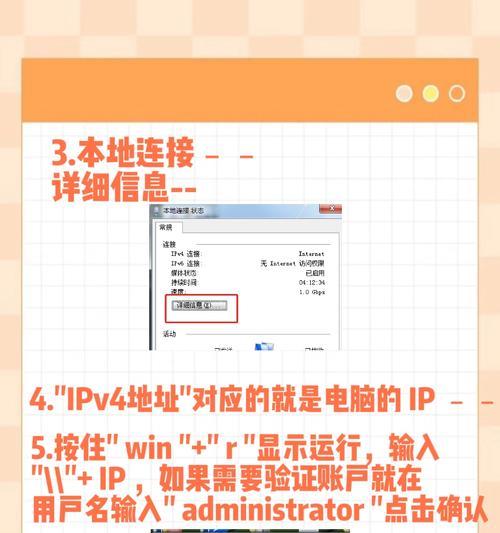
三、找到打印机图标
在设备和打印机管理界面中,找到显示您已安装的所有设备和打印机的列表。在列表中找到您要查看IP地址的打印机图标。
四、右键点击打印机图标
在找到您要查看IP地址的打印机图标后,使用鼠标右键点击该图标,弹出一个菜单选项。
五、选择“属性”
在弹出的菜单选项中,选择“属性”选项,进入打印机的属性设置界面。
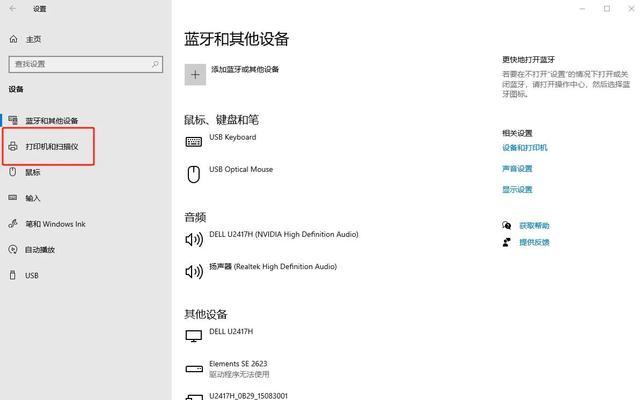
六、找到“端口”选项卡
在打印机的属性设置界面中,找到一个名为“端口”的选项卡,并点击进入。
七、查看IP地址
在“端口”选项卡中,您将看到打印机的端口信息,其中包括IP地址。找到对应打印机的IP地址并记录下来。
八、使用命令提示符查看IP地址
如果您无法在设备和打印机管理界面找到IP地址,您可以尝试使用命令提示符来查看。打开命令提示符窗口并输入命令“ping打印机名称”(替换为实际打印机名称),按下回车键。
九、查看命令提示符返回信息
命令提示符将显示与打印机通信的详细信息,其中包括打印机的IP地址。在返回信息中找到类似于“ReplyfromIP地址”的行,该行即为打印机的IP地址。
十、在打印机设置页面查看IP地址
另一种查看打印机IP地址的方法是通过打印机自带的设置页面。根据您使用的打印机品牌和型号,在打印机上找到设置按钮或菜单,并进入设置页面。
十一、浏览设置页面
在打印机设置页面中,使用向上和向下箭头键浏览不同的设置选项,找到关于网络或连接的设置选项。
十二、找到IP地址
在打印机设置页面中的网络或连接设置选项中,找到显示IP地址的信息。记录下该IP地址。
十三、使用打印机手册
如果以上方法无法查看打印机的IP地址,您可以参考打印机的使用手册。根据手册提供的指引,找到打印机IP地址的查看方法。
十四、重启打印机
如果您尝试了以上所有方法仍无法查看打印机的IP地址,您可以尝试将打印机关机,然后重新启动它。有时候重新启动可以恢复正常并显示打印机的IP地址。
十五、
通过以上多种方法,您可以轻松地在电脑上查看打印机的IP地址。无论是通过控制面板、命令提示符还是打印机自带的设置页面,都能帮助您找到所需的IP地址,以便更好地管理和使用打印机。记住,在使用打印机时,了解其IP地址对于网络连接和故障排除都是非常重要的。
标签: 打印机地址
相关文章

最新评论